
İçindekiler:
- Adım 1: Ingresar a La Pagina De Adafruit.io
- Adım 2: Creamos Un Bloque Dentro De Nuestra Nueva Dashboard
- 3. Adım: Seleccionamos El Tipo De Bloque
- Adım 4: Nombramos ve Nuestro Bloque
- Adım 5: Seçici Nuestro Blok Nombrado
- Adım 6: Ingresamos ve La Pagina Ifttt
- Adım 7: Creamos Una Nueva Uygulaması
- Adım 8: Seleccionar Primer Parte (Bu ise)
- 9. Adım: Selectionamos Google Asistanı
- Adım 10: Selecionamos Nuestro Tetikleyici
- Adım 11: Sleccionar "o" De La Frase "eğer Bu Sonra O"
- Adım 12: Seleccionamos ve Adafruit Y Agregamos Veri Gönderme
- Adım 13: Ingresamos Los Nuevos Talepleri
- Adım 14: Finalizar El Apartado Para Encender Nuestro Foco
- Adım 15: İndirme Codigo
- Adım 16: Descarga La Librería De Mqtt_ Sunucusu
- Adım 17: Ingresa La Siguente Linea En Preferencias De El Arduino IDE
- 18. Adım:
- Adım 19: Agregar Librería Mqtt_server
- Adım 20: Cambia Los Apartados Del Código
- Adım 21: Realizar Las Conexiones
- Adım 22: Cargar El Codigo
- Yazar John Day [email protected].
- Public 2024-01-30 13:18.
- Son düzenleme 2025-01-23 15:13.
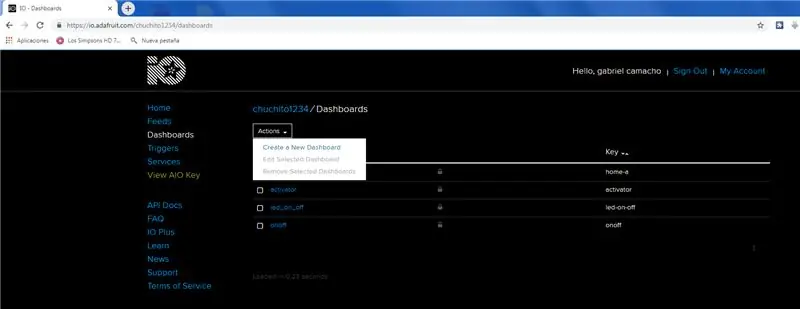

En esta ocasion traemos, eğitim para el kontrol de el enendido ve apagado de un foco por medya de comandos de voz voz ayudados de google asistanı ve nuestra plataforma desarrollo wifi (Lolin), tambien puede ser un modulo Esp8266 o un Node mcu.
para comenzar necesitaremos los siguientes malzemeleri:
1.- Wi-fi platformu (Düğüm Mcu, lolin veya un modulo generico Esp8266).
2.- 10k ohm'luk 2 direnç
3.- 1 transistör 2n2222 veya bc548
4.- Un modulo de Relevador (Alimentacion de la bobina 5v).
5.- protoboard veya placa rapida.
6.- aproksimadamente 8 kablo dubont veya jumper
7.- foco, soket, clavija y 4 metros de kablo para hacer un testi.
Adım 1: Ingresar a La Pagina De Adafruit.io

Ingresamos a la pagina www.adafruit.io
Tüm hesapları kapatma, hesap oluşturma, hesap açma, "yeni bir gösterge panosu oluşturma" için bir hesap oluşturma.
Le damos un nombre y seleccionamos la opción de "create"
Adım 2: Creamos Un Bloque Dentro De Nuestra Nueva Dashboard
Yeni bir yeni gösterge panosu la seleccionamos con doble clic y creamos un nuevo blok, en el icono azul con cruz blanca (como muestra la imagen)
3. Adım: Seleccionamos El Tipo De Bloque
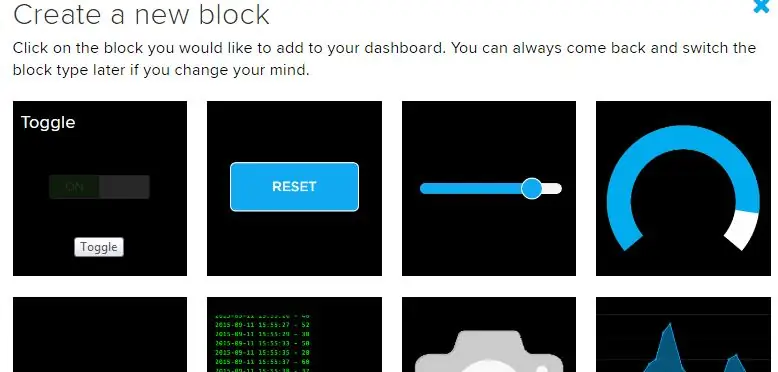
Seleccionamos el bloque llamado Para agregar un botón, que cambiara de valor condo nuestro comando de voz.
Adım 4: Nombramos ve Nuestro Bloque
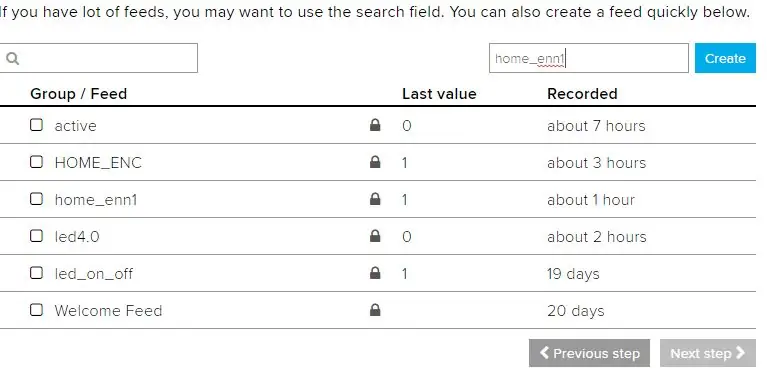
Yeni bir yeni blok, este sera al que mandaremos llamar para hacer la conexión entr el google asistant ve nuestra platformları desarrollo Wi-fi, bağımsız bir nombrado seçimini yapmak ve bir araştırmayı başlatmak için "oluşturmak" en la parte de abajo.
Adım 5: Seçici Nuestro Blok Nombrado
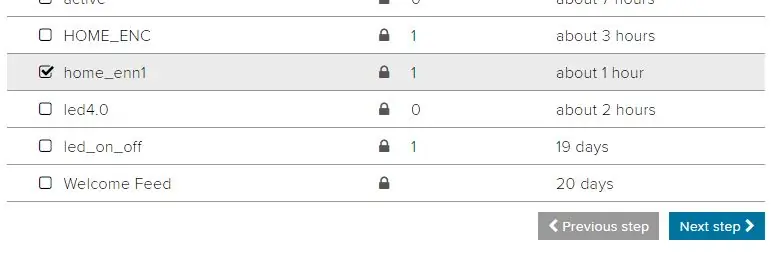
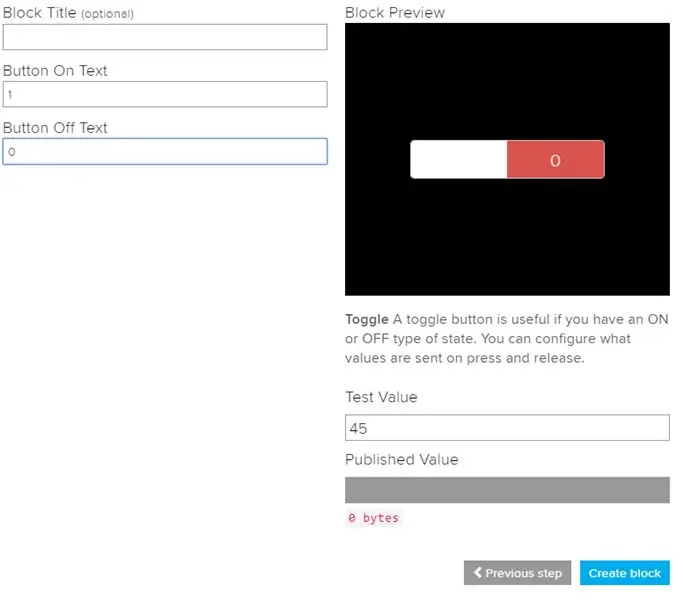
Seleccionamos nuestro nuevo nuevo blok y damos bir "Sonraki adım" hecho esto cambiamos ve "Düğme metni açık" veya 1 yıl "Düğme metni kapalı", 0, daha önce gösterilmiş resimler; para finalizar seleccionamos "Create Block, sin cambiar nada mas en esa parte.
Adım 6: Ingresamos ve La Pagina Ifttt
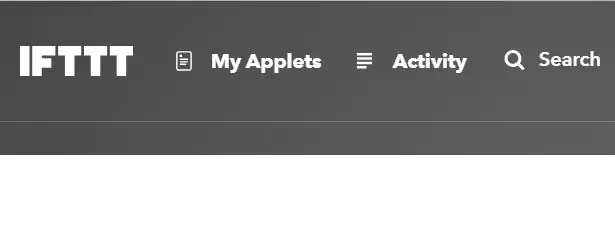
Abrimos una nueva pestaña dentro de nuestro navegador ve ingresamos a la pagina siguiente:
ifttt.com.tr
una vez estando tr la pagina kreasyonda hesap açma, caso de no tener, de la misma manera que en adafruit no tiene ningún costo.
hecho nuestro hesabı "My Applets" de seleccionaremos el apartado
Adım 7: Creamos Una Nueva Uygulaması
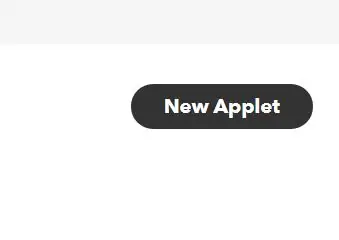
"My Applets" için en la seccion, Creamos una nueva Applet "Yeni uygulama" seçimi
Adım 8: Seleccionar Primer Parte (Bu ise)
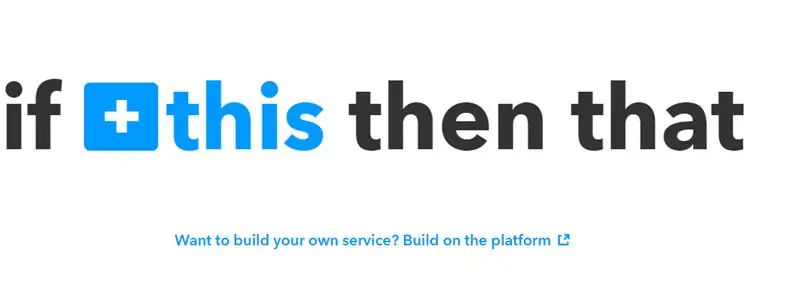
Seleccionamos la palabra "bu" en la frase "Eğer buysa o zaman o " para posteriormente seçici bir Google asistanı
9. Adım: Selectionamos Google Asistanı
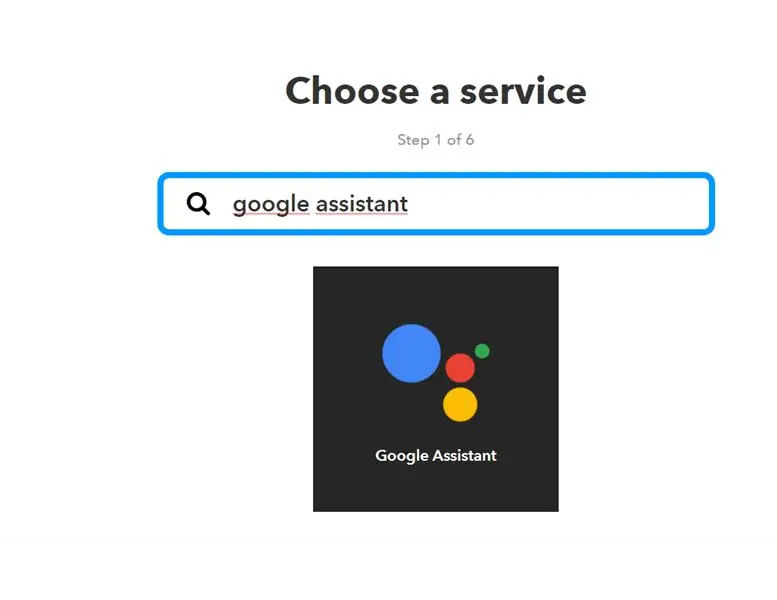
Tecleamos google asistanı, buscador de servicios de la pagina iftt y seleccionamos Google Asistanı, daha fazla bilgi için.
Adım 10: Selecionamos Nuestro Tetikleyici
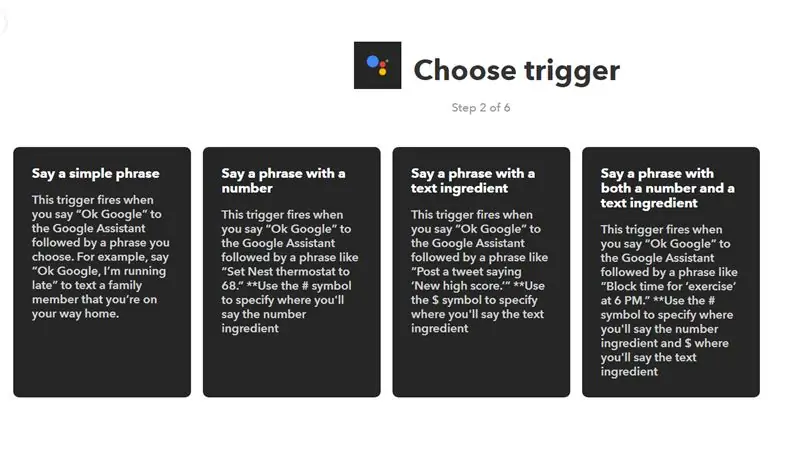
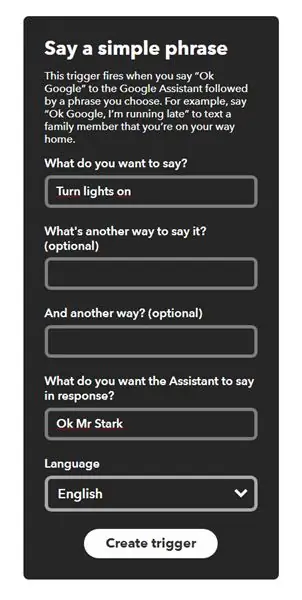
"Basit bir cümle söylemek" için en iyi seçim, "basit bir cümle söylemek", yeni bir sayfaya girmeden önce, "ne söylemek istiyorsun", aqui escribiremos una frase para google asistanı keşif, en iyi şekilde, "ışıkları aç" en ingilizce, isteğe bağlı olarak sunulan bilgiler, daha fazla bilgi için, daha önce google asistanı yanıtlama asistanı. "Ok Mr Stark" (bir tony stark'ta demir adam ve respuesta frase de jarvis) ve bir tony stark'ın izini sürüyor.
Español ve denizaşırı ülkelerde olası bir sorun yok.
Hecho lo anterior seleccionamos el apartado de "Tetikleyici Oluştur".
Adım 11: Sleccionar "o" De La Frase "eğer Bu Sonra O"
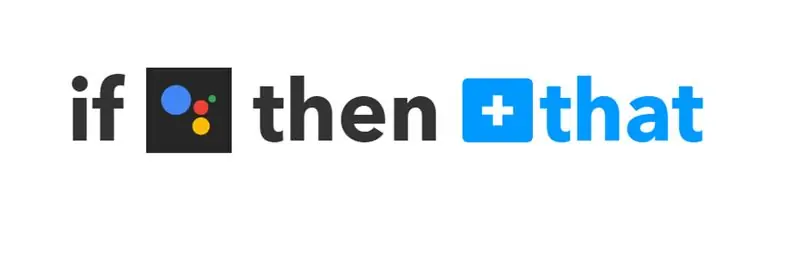
Seleccionamos la palabra "o", en son kararın onaylanmasından sonra.
Adım 12: Seleccionamos ve Adafruit Y Agregamos Veri Gönderme
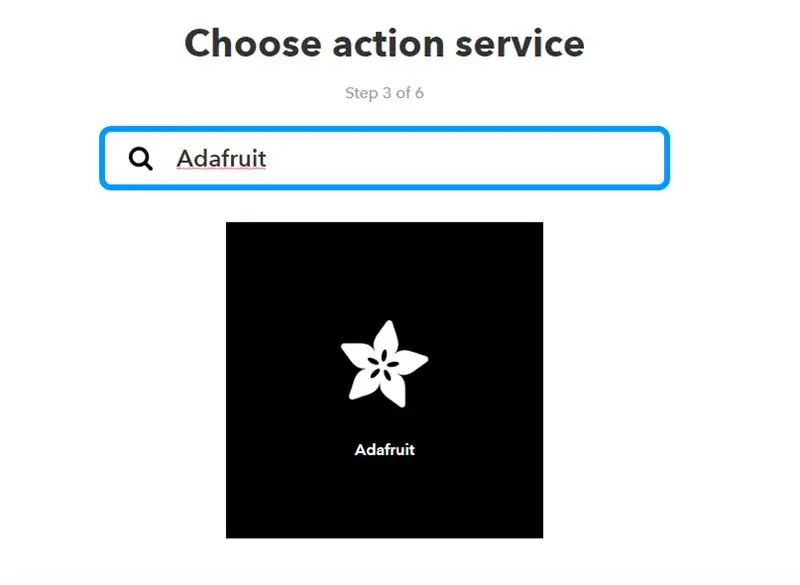
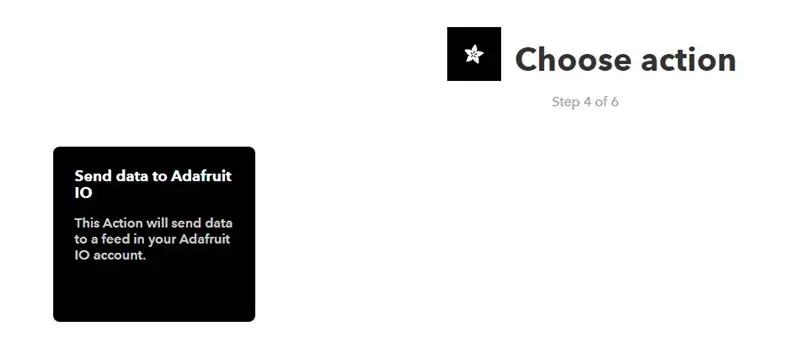
"Adafruit", "Adafruit IO'ya Veri Gönder" ve "Adafruit IO'ya Veri Gönder" için en iyi seçeneklerden biri.
Adım 13: Ingresamos Los Nuevos Talepleri
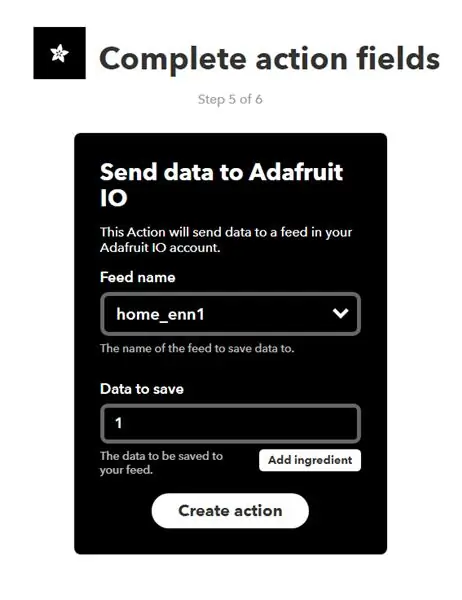
En esta opción, podemos ingresar el nombre de nuestro bloque creado tr Adafruit con el nombre que le dimos, en el caso de este öğretici es "home_enn1", "Kaydedilecek Veriler" için 1, veri kuyruğu sera enviado a la pagina de Adafruit sobre nuestro blok, haciendo que este cambie de estado (si esta en 0).
Adım 14: Finalizar El Apartado Para Encender Nuestro Foco
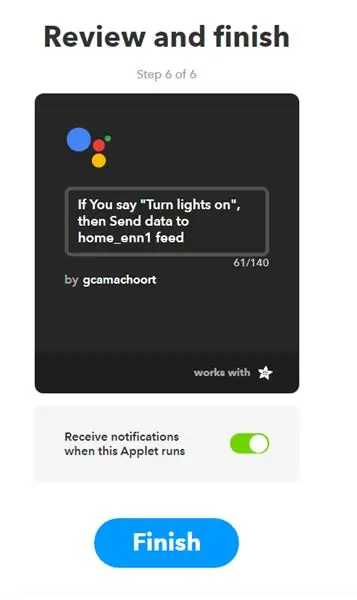
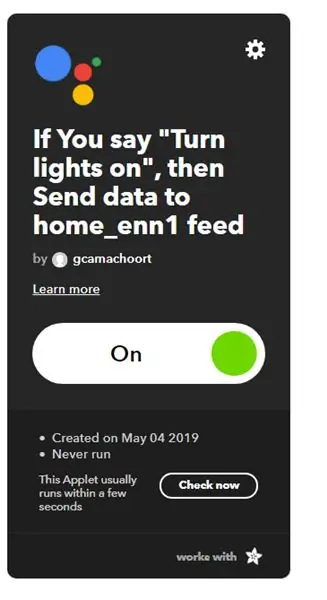
En eski fotoğrafların en büyüğü, en son ve en önemli bilgiler.
*****ÖNEMLİ DEĞİL*****
Deberás Rehacer los pasos 7'nin 14'üncü maddesine göre, en sonuncusu, en son ve en son tarihlerde, cambiando la frase por una de apagado ejemplo: "Işıkları kapat" ve "Adafruit IO'ya Veri Gönder", "0" ile ilgili bilgiler Para que este nuevo verileri, en ön sayfanın yerini alacak Adafruit de lo contrario hiçbir servirán tus comandos, te recomiendo ver el öğretici de youtube que esta en la giriş kılavuzları.
Adım 15: İndirme Codigo
Arduino IDE'yi (Arduino programı) ücretsiz olarak geliştirin.
Adım 16: Descarga La Librería De Mqtt_ Sunucusu
Adafruit için Librería de mqtt_server
Adım 17: Ingresa La Siguente Linea En Preferencias De El Arduino IDE
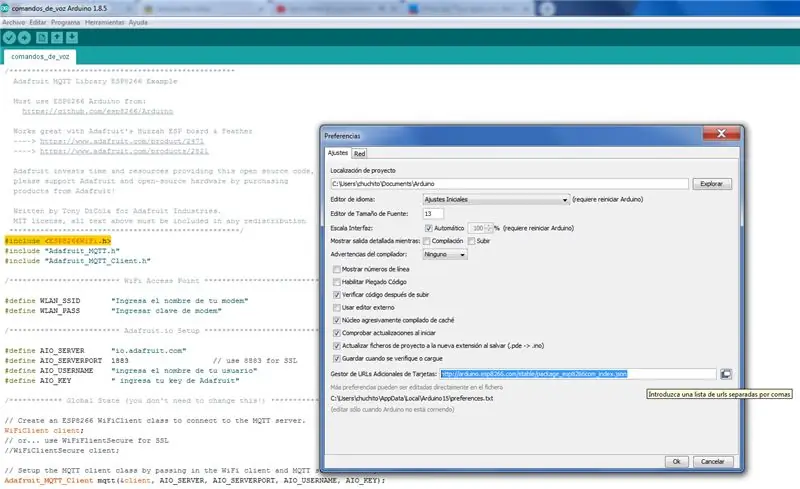
Arduino IDE'de Archivo y tercihleri için en iyi platformlar wi-fi ortak bağlantı düğümü ve URL'sinin erişilmesine izin vermiyor:(arduino.esp8266.com/stable/package_esp8266com_index.json
18. Adım:
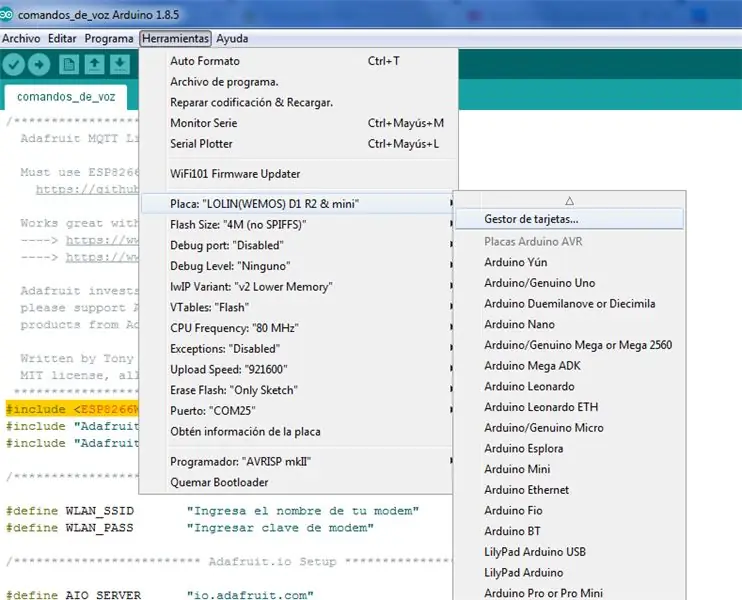
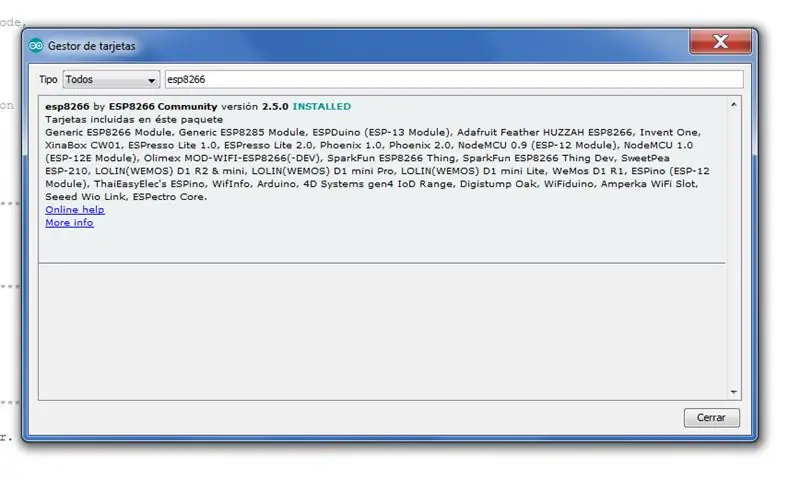
Ya que se ah agregado la liga para descargar las diferentes platformlar desarrollo que uilizan wi-fi masalları commo Node mcu, Lolin, jenerik esp8266 modülü, vb. Arduino'nun IDE programlarının kurulması ve düzenlenmesi, tecleando en la zona de filtrar búsqueda "esp8266", en yeni, en yeni, en yeni, en yeni, en yeni ve en yeni uygulamalar (ESP8266WiFi.h).
Adım 19: Agregar Librería Mqtt_server
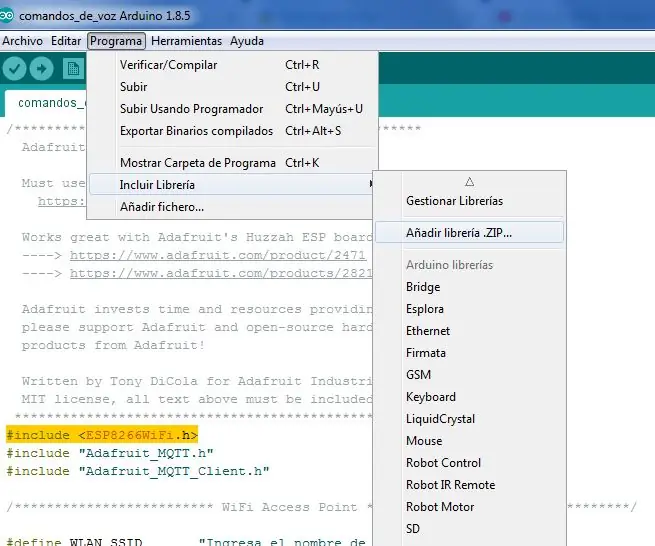
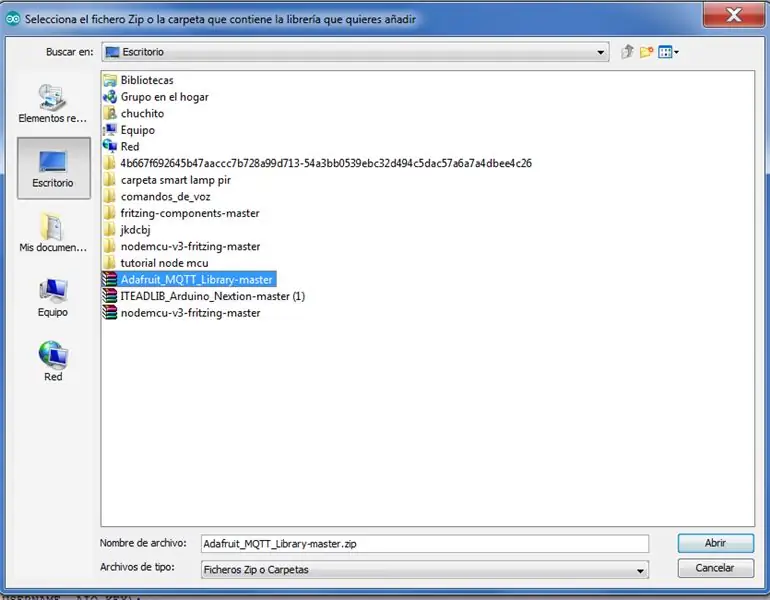
En yeni kütüphanelerin toplanması (como lo muestran las imagenes)
Adım 20: Cambia Los Apartados Del Código



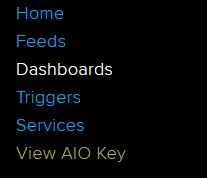
Cambia los apartados del código con la leyenda de ingresar verilerle ilgili hikayeler:
1.-Nombre de tu modem:
#define WLAN_SSID "Ingresa el nombre de tu modem"
2.-Clave de tu modem:
#define WLAN_PASS "Ingresar clave de modem"
3.- El nombre de tu usuario en Adafruit
#define AIO_USERNAME "ingresa el nombre de tu usuario"
4.-Adafruit anahtarının Tu llave (La cual se encuentra en la pagina de Adafruit en el apartado de View AIO anahtarı)
io.adafruit.com
#define AIO_KEY " ingresa tu key de Adafruit"
5.-kayıtlı bir kreasyon.
Adafruit_MQTT_Subscribe onoffbutton = Adafruit_MQTT_Subscribe(&mqtt, AIO_USERNAME "/feeds/Ingresa el nombre de tu bloque");
como lo muestran las imágenes aquí agregadas.
*****Not*****
Recordar que nuestro pin que se activara sera el GPIO4 o D2 en Node mcu y Lolin
Adım 21: Realizar Las Conexiones
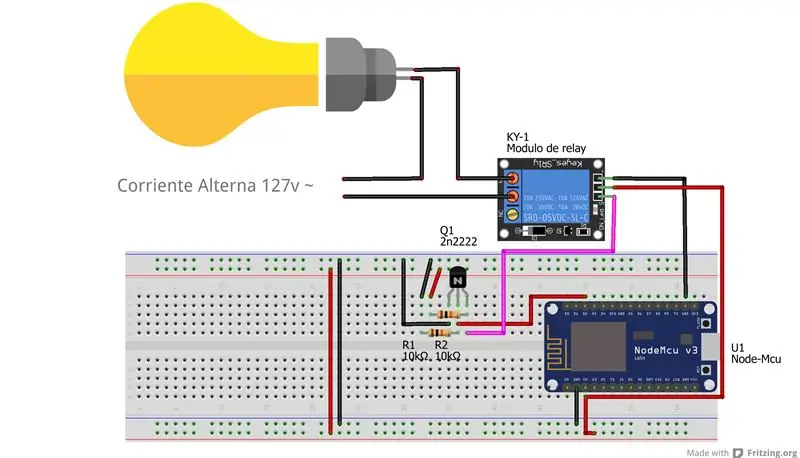
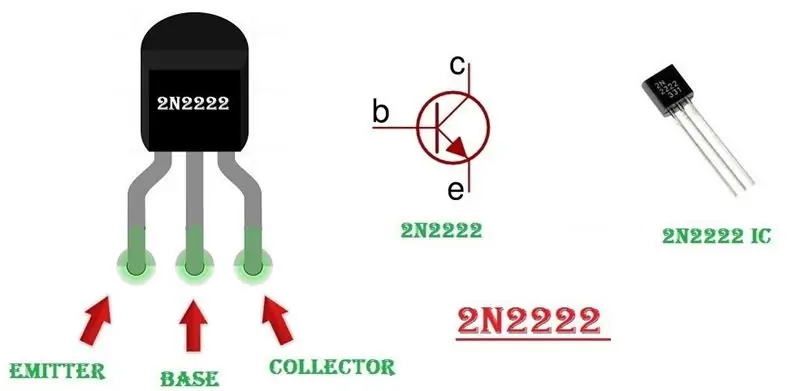
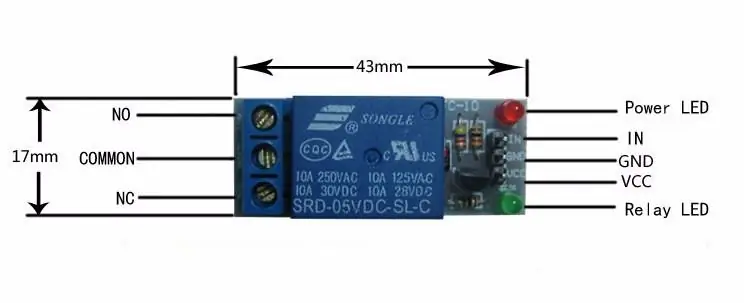
Realizar las conexiones de nuestro diagrama, te dejare las reencias del modulo de relevador así como del transistor 2n2222.
Adım 22: Cargar El Codigo
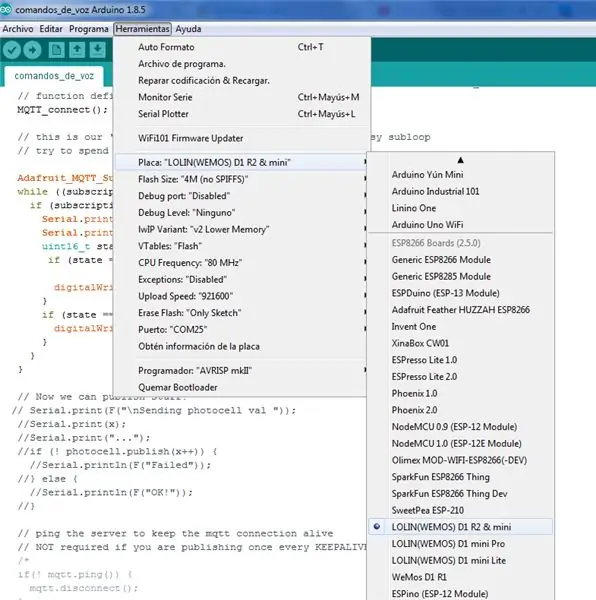
Wi-Fi bağlantısı, En özel platformlar arasında seçim yapmak, en özel durumlarda en özel olarak seçim yapmak LOLIN(WEMOS) seçimini yapmak, her türlü sorunu çözmek için sürücülerle bağlantılıdır. ch340G devreleri için entegratörler.
Bunu kabul etmeyen bir liga con trucciones para hacer esta parte.
www.instructables.com/id/Instalar-driver-para-CH340G/
Önerilen:
Comando Por Voz - DragonBoard410c: 5 Adım

Comando Por Voz - DragonBoard410c: Este guia irá ensinar bir kurulum ve yapılandırma programı, Julius junto com o Coruja, que são saygıdeğer programa de reconhecimento de voz e o modelo acústico em Português.Avantagem da utilizaç…atilde;o
160A Fırçalı Elektronik Hız Kontrol Cihazı ve Servo Test Cihazı Kullanılarak DC Dişli Motor Nasıl Kontrol Edilir: 3 Adım

160A Fırçalı Elektronik Hız Kontrol Cihazı ve Servo Test Cihazı Kullanılarak DC Dişli Motor Nasıl Kontrol Edilir: Özellikler: Voltaj: 2-3S Lipo veya 6-9 NiMH Sürekli akım: 35A Patlama akımı: 160A BEC: 5V / 1A, lineer mod Modlar: 1. ileri &ters; 2. ileri &fren; 3. ileri & fren & ters Ağırlık: 34g Boyut: 42*28*17mm
Drone Quadcopter Fırçasız DC Motor (3 Telli Tip) HW30A Motor Hız Kontrol Cihazı ve Arduino UNO Kullanılarak Nasıl Kontrol Edilir: 5 Adım

Drone Quadcopter Fırçasız DC Motor (3 Telli Tip) HW30A Motor Hız Kontrol Cihazı ve Arduino UNO Kullanılarak Nasıl Kontrol Edilir: Açıklama: HW30A Motor Hız Kontrol Cihazı 4-10 NiMH/NiCd veya 2-3 hücreli LiPo pil ile kullanılabilir. BEC, 3 adede kadar LiPo hücresiyle işlevseldir. Fırçasız DC motorun (3 telli) maksimum 12Vdc'ye kadar hızını kontrol etmek için kullanılabilir.Özel
Configuración Modulo De Reconocimiento De Voz Geeetech: 6 Adım

Yapılandırma Modulo De Voz Geeetech: En esta entrada veremos como configurarar passo a paso el módulo de reconocimiento de voz del fabrikasyon GeeetechEste módulo puede almacenar 15 piezas devoi. Esas 15 piezas están divididas en 3 grup, con 5 en un
Arduino Reconocimiento De Voz Desconectado Y Síntesis En Español Para Arduino: 11 Adım

Arduino Reconocimiento De Voz Desconectado Y Síntesis En Español Para Arduino: Bu Talimat İngilizce olarak da mevcuttur. MOVI, 'My Own Voice Interface' (Mi propia interfaz de voz) y es un escudo para el Arduino. IDE de Ar
